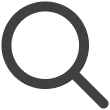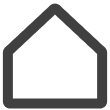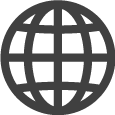Préconfiguration des paramètres d'écran
Enregistrez les paramètres d'écran fréquemment utilisés et appliquez-les facilement à un large éventail d'appareils d'affichage, tels que des appareils de signalisation (y compris des appareils de signalisation LED intérieurs/extérieurs), des téléviseurs d'hôtel et des appareils Windows. Ces paramètres sont appelés préréglages d'écran.
Les préréglages d'écran peuvent être utilisés pour appliquer des paramètres identiques sur plusieurs écrans.
-
Cette fonctionnalité peut ne pas être prise en charge, selon le forfait utilisé.
-
Cette fonctionnalité est prise en charge uniquement sur les écrans de signalisation, les téléviseurs professionnels et les écrans pivotants.
-
Les éléments de paramètre disponibles peuvent différer entre les écrans.
-
Cette fonctionnalité peut ne pas être disponible, selon les privilèges de l'utilisateur.
Éléments de préréglage d'écran
Un préréglage d'écran se compose des trois composants principaux suivants, chacun servant un objectif différent.
Profil d'écran
Cet élément est utilisé pour préconfigurer les paramètres généraux de l'écran. Il permet aux utilisateurs de configurer facilement les paramètres initiaux pour une variété d'affichages, tels que les appareils de signalisation et les téléviseurs d'hôtel. Les profils d'écran sont utiles lors de l'application des mêmes paramètres sur plusieurs affichages.
-
Pour plus de détails sur la configuration des paramètres, reportez-vous à ce qui suit :
Principaux éléments de paramètre
-
Paramètres de base : extinction automatique, orientation d'affichage, configuration à distance, etc.
-
Paramètres de sécurité : verrouillage Bluetooth, verrouillage USB, verrouillage Wi-Fi
-
Paramètres de gestion de l'énergie : minuterie d'alimentation marche/arrêt, paramètre de vacances, réglage de la luminosité du rétroéclairage
Certificat
Un certificat est un fichier d'autorisation de sécurité pour connecter un écran à un système défini par l'utilisateur, y compris un réseau Wi-Fi ou un système de gestion des locaux (PMS). Un certificat permet à un écran de communiquer en toute sécurité avec des systèmes internes ou des services externes.
-
Pour plus de détails sur la configuration des paramètres, reportez-vous à ce qui suit :
Fonctionnalités clés
-
Ajoutez de nouveaux certificats et gérez les certificats existants.
-
Affichez les détails du certificat : date d'ajout, date d'installation de la mise à jour, espaces de travail où le certificat est utilisé, etc.
-
Personnalisez les paramètres réseau, tels que la liaison PMS et l'authentification Wi-Fi.
Plan des chaînes TV
Cette fonctionnalité est utilisée pour configurer et publier des informations sur les chaînes vers les téléviseurs d'hôtel. Elle est utile pour définir et maintenir uniformément les chaînes pour la visualisation depuis les téléviseurs des chambres d'hôtel.
-
Pour plus de détails sur la configuration des paramètres, reportez-vous à ce qui suit :
Fonctionnalités clés
-
Créez de nouveaux plans de chaînes ou importez des plans de chaînes à partir d'écrans.
-
Publiez des plans de chaînes sur les téléviseurs.
-
La publication d'un plan de chaînes avec un guide des programmes configuré met automatiquement à jour le guide des programmes.
Configuration des paramètres de profil d'écran
-
Sur l'écran d'accueil VXT CMS, cliquez sur
 puis sélectionnez Paramètres.
puis sélectionnez Paramètres. -
Dans le menu Paramètres, sélectionnez Préréglage d'écran > PROFIL D'ÉCRAN.
-
Cliquez sur Nouveau profil.
-
Sélectionnez le type d'écran pour lequel vous souhaitez créer un profil, puis configurez des paramètres spécifiques.
-
Les éléments de paramètre disponibles peuvent différer selon le type d'écran, les spécifications matérielles et la version du logiciel.
-
|
Élément |
Description |
|---|---|
|
Général |
Ajustez les paramètres de base pour les écrans, comme suit :
|
|
Sécurité |
Ajustez les paramètres liés à la sécurité, comme suit :
|
|
Image |
Ajustez finement la couleur, la luminosité et la température de couleur de l'écran. |
|
Son |
Configurez-le pour que le volume des sons provenant des écrans soit automatiquement ajusté. |
|
Contrôle d'alimentation |
Allumez automatiquement l'écran ou passez en mode d'économie d'énergie. |
|
Commutation automatique de source |
Ajustez les paramètres liés aux sources d'entrée externes, tels que la commutation automatique de source d'entrée et la récupération de source. Reportez-vous à ce qui suit pour plus de détails : |
|
Gestion de l'énergie |
Ajustez les paramètres de consommation d'énergie, comme suit : |
Ajout d'un profil à un écran
Ajoutez un profil d'écran à un écran.
-
Les profils applicables peuvent différer selon le type d'écran.
-
Ouvrez la page principale du menu Écrans.
-
Survolez avec le curseur de la souris l'écran auquel vous souhaitez ajouter un profil d'écran, puis sélectionnez
 (Plus) > Appliquer le préréglage d'écran > Profil.
(Plus) > Appliquer le préréglage d'écran > Profil. -
Sélectionnez le profil que vous souhaitez ajouter, puis cliquez sur Appliquer.
Commutation automatique entre les sources d'entrée externes
Configurez-le pour que l'écran de l'appareil externe connecté soit automatiquement affiché, au lieu du contenu VXT en cours de lecture, lorsqu'un appareil externe (par exemple, un ordinateur portable ou un boîtier décodeur) est connecté à l'écran. Le contenu VXT est automatiquement restauré dès que l'appareil externe est déconnecté. Cette fonctionnalité affiche automatiquement le contenu d'un appareil externe, évitant aux utilisateurs d'avoir à changer manuellement la source d'entrée.
-
Sur l'écran d'accueil VXT CMS, cliquez sur
 puis sélectionnez Paramètres.
puis sélectionnez Paramètres. -
Dans le menu Paramètres, sélectionnez Préréglage d'écran > PROFIL D'ÉCRAN.
-
Cliquez sur Nouveau profil.
-
Sélectionnez le type d'écran pour lequel vous souhaitez créer un profil.
-
Sous Commutation automatique de source, configurez les paramètres pour utiliser la fonctionnalité.
-
Spécifiez le nom du profil, puis enregistrez-le.
Configuration des certificats
-
Sur l'écran d'accueil VXT CMS, cliquez sur
 puis sélectionnez Paramètres.
puis sélectionnez Paramètres. -
Dans le menu Paramètres, sélectionnez Préréglage d'écran > Certificat.
-
Cliquez sur Nouveau certificat.
-
Cliquez sur
 , sélectionnez un fichier de certificat, puis cliquez sur Ouvrir.
, sélectionnez un fichier de certificat, puis cliquez sur Ouvrir.Les formats de fichier suivants sont pris en charge : .der, .pem, .cer, .crt et .key.
Ajout d'un certificat à un écran
Ajoutez un certificat défini à un écran.
-
Les certificats applicables peuvent différer selon le type d'écran.
-
Ouvrez la page principale du menu des écrans.
-
Survolez avec le curseur de la souris l'écran auquel vous souhaitez ajouter un certificat, puis sélectionnez
 (Plus) > Appliquer le préréglage d'écran > Certificat.
(Plus) > Appliquer le préréglage d'écran > Certificat. -
Sélectionnez le certificat que vous souhaitez ajouter, puis cliquez sur Appliquer.
Affichage des détails du certificat
Cliquez sur un certificat ajouté pour afficher les détails du certificat. L'historique des mises à jour, la date d'ajout du certificat et les espaces de travail où le certificat est utilisé sont affichés dans les détails.